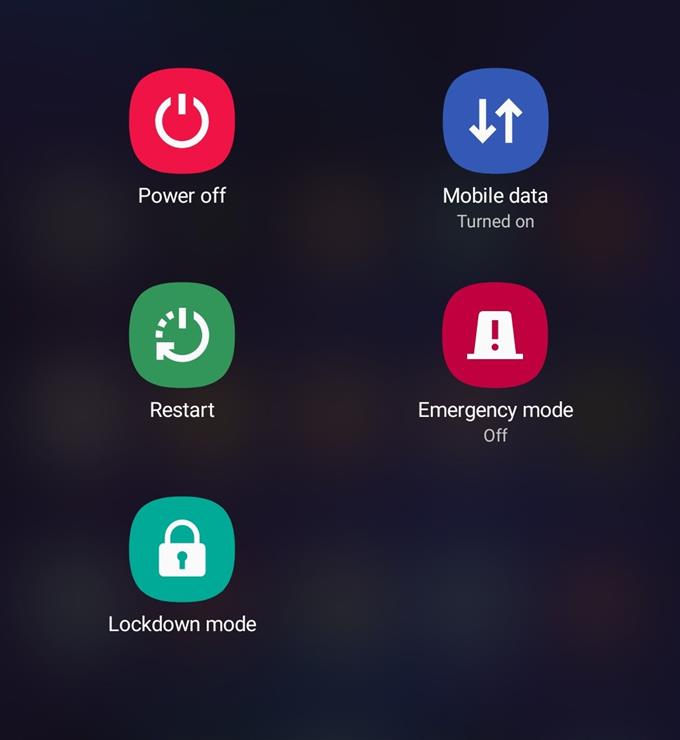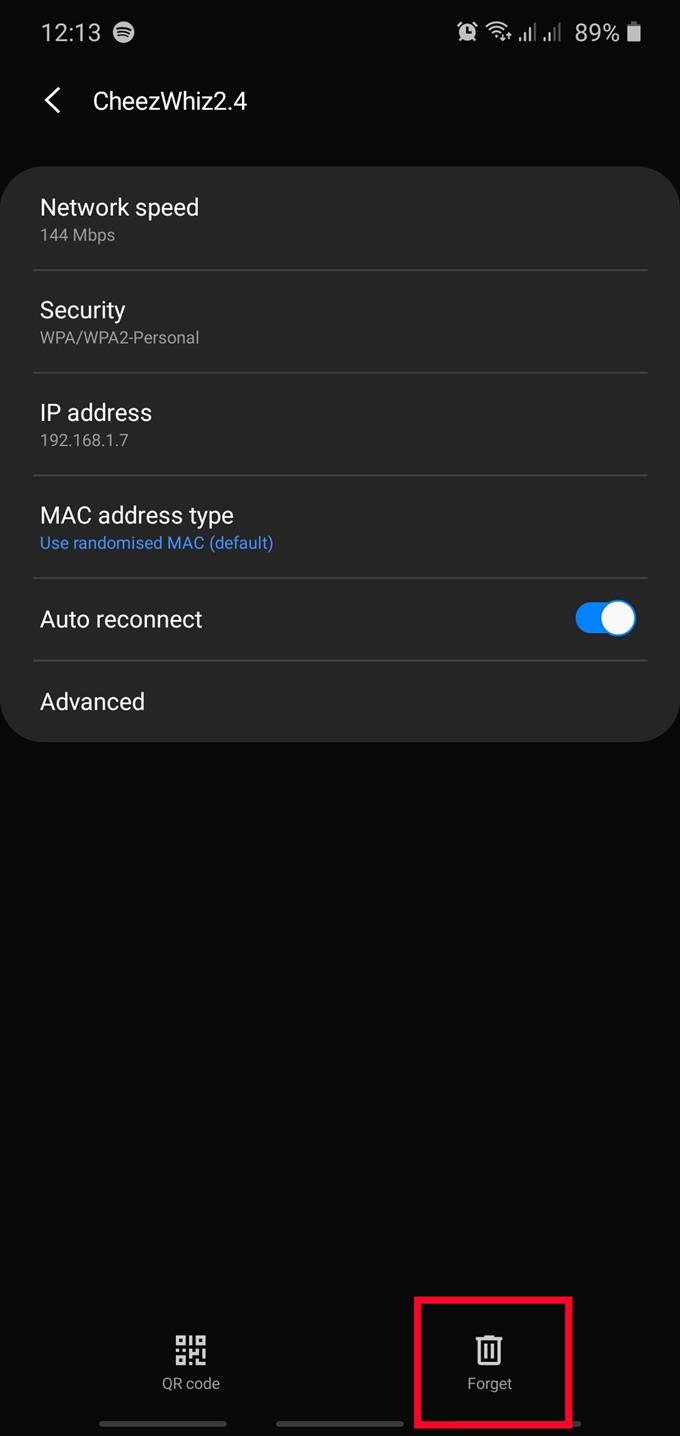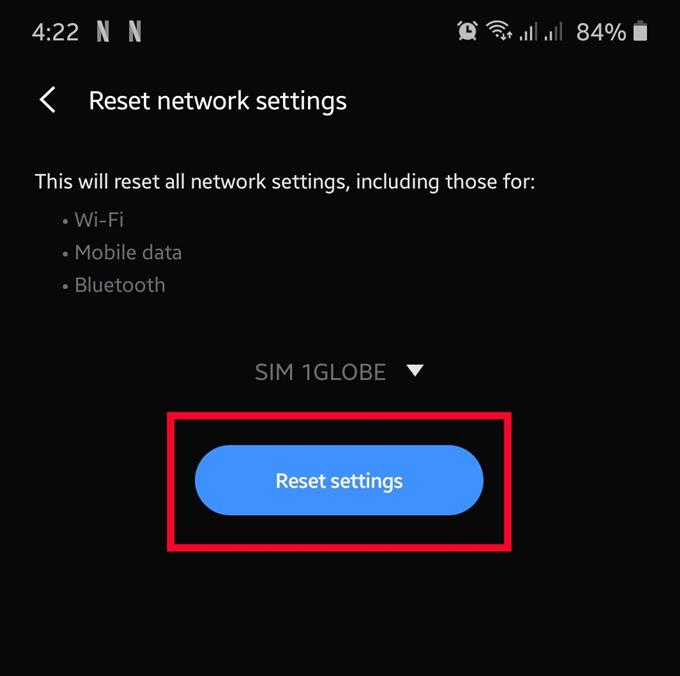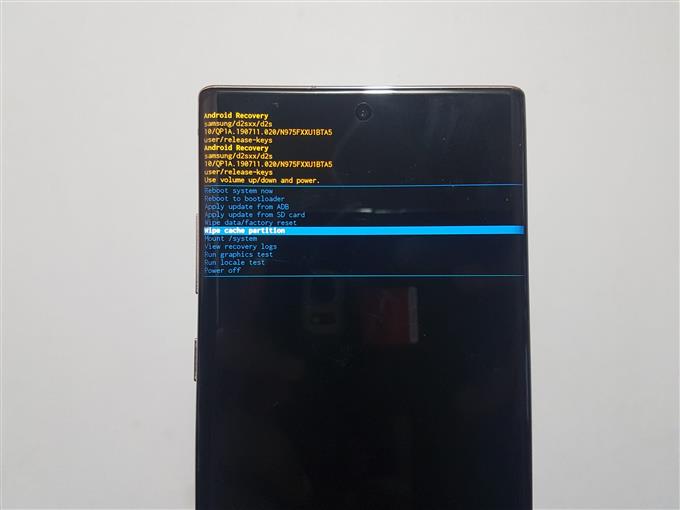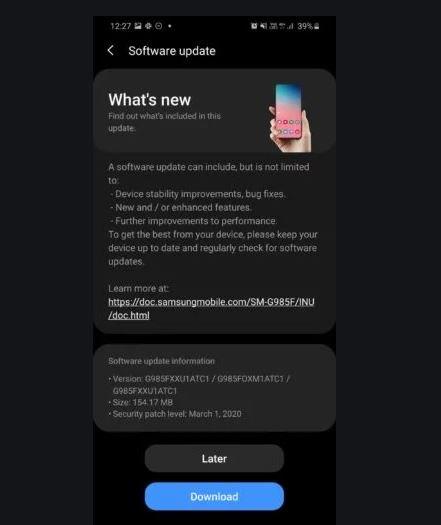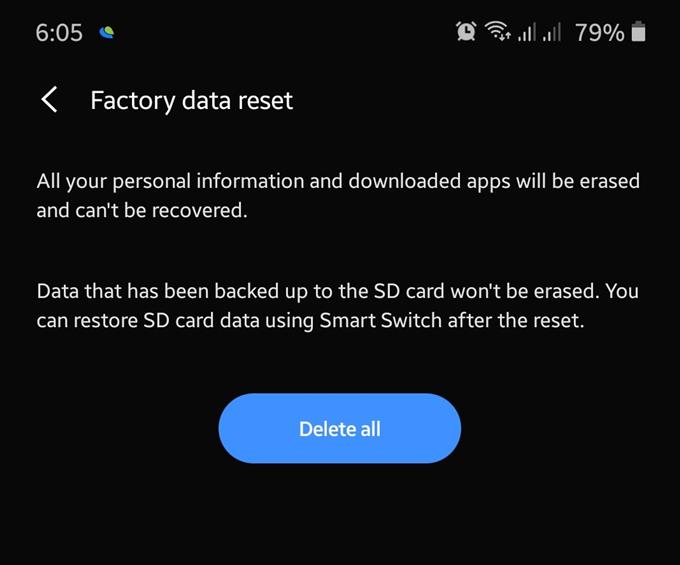Problemer med WiFi-tilkoblingen er blant de viktigste problemene for Samsung Galaxy-enheter år inn og ut. I denne guiden viser vi deg hvordan du kan løse wifi-problemer ved å gjøre løsninger vi synes er nyttige i de fleste tilfeller.
Feilsøking av wifi-problemer på Samsung
Det er mange faktorer som du må sjekke for å vite hvordan du løser et visst wifi-problem på en Samsung-enhet. Følg løsningene våre nedenfor for å se hva du trenger å gjøre.
- Bekreft at Samsung-telefonen eller -tabletet ditt kan koble til en annen wifi.
Hvis du har problemer med å koble deg til internett via wifi, kan det skyldes et problem med wifi-nettverket du er på. Forsøk å se om tilkobling til et annet nettverk vil fungere. Hvis internett er oppe i et annet wifi-nettverk, betyr det at den første kan ha et problem. Hvis det nettverket er din wifi hjemme, kan du vurdere å få hjelp fra Internett-leverandøren (ISP) slik at de kan hjelpe deg med å feilsøke det.
I tilfelle Samsung-enheten din heller ikke kan koble seg til et annet, kjent fungerende wifi-nettverk, kan problemet ligge i selve telefonen. Du må feilsøke enheten ytterligere for å fikse den.
- Sjekk ruteren.
Noen wifi-problemer kan skyldes et problem med ruteren. Hvis du allerede har identifisert kilden til problemet som kommer fra rutersiden på dette tidspunktet, er det en rekke enkle trinn du vil gjøre før du ringer Internett-leverandøren din.
Først vil du forsikre deg om at du sykler ruteren og alt nettverksutstyr som er koblet til den. Koble ganske enkelt enhetene fra stikkontakten i minst 12 sekunder. Dette vil la systemet starte på nytt og oppdatere seg selv. Du vil bli overrasket over hvor effektivt dette feilsøkingstrinnet er å tømme feil i et nettverk.
Hvis en kraftsyklus ikke hjelper, kan du fortsette og få hjelp fra Internett-leverandøren din. Husk at Internett-leverandøren din er selskapet som leverer internettforbindelse til ruteren din og ikke den på telefonen (mobildata).
- Start Samsung Galaxy på nytt.
Akkurat som å starte ruteren på nytt kan være en effektiv måte å fikse systemet på, så er en telefonstart på nytt. Forsikre deg om at Samsung-telefonen eller nettbrettet ditt også blir oppdatert ved å starte det på nytt.

- Oppdater wifi-tilkobling.
En annen effektiv metode for å fikse wifi-problemer i Samsung Galaxy-enheter er ved å koble fra og koble til igjen. Noen wifi-problemer kan enkelt løses ved hjelp av denne metoden. Husk å ikke hoppe over det.
For å glemme et wifi-nettverk på din Samsung, bare gå til Innstillinger> Tilkoblinger> Wifi> Cog-ikon (ved siden av wifi-nettverket enheten din for øyeblikket er koblet til)> Glem.
- Tilbakestill nettverksinnstillinger.
Noen ganger kan det oppstå wifi-problemer hvis enheten din har feil nettverkskonfigurasjon. Dette kan skje etter en oppdatering, en ny appinstallasjon eller med et mangelfullt SIM-kort. For å sikre at telefonen eller nettbrettet ditt har riktige nettverksinnstillinger, kan du fjerne gamle nettverksinnstillinger.

- Slett systembufferen.
Store programvareoppdateringer kan noen ganger føre til at noen enheter har problemer. Hvis du nylig installerte en Android- eller leverandøroppdatering og wifi begynte å opptre etter det, kan det være et problem med cache-partisjonen. Denne cachen brukes av Android til å utføre oppgaver raskere, men den kan noen ganger bli ødelagt. For å holde systembufferen god helse, kan du tømme hurtigbufferpartisjonen der den er lagret.

- Løs wifi-problemer ved å oppdatere apper og programvare på din Samsung.
En av de enkleste måtene å forhindre og noen ganger fikse kjente problemer er ved å installere oppdateringer. Det er to typer oppdateringer som du kan installere på din Samsung Galaxy. Den ene er appoppdateringer, og den andre er programvareoppdateringer. Forsikre deg om at du installerer begge typer oppdateringer når de blir tilgjengelige.

- Vurder tilstedeværelsen av dårlige apper.
Noen Samsung-eiere kan ubevisst installere en dårlig app på enheten sin. Hvis du la merke til at det er et wifi-tilkoblingsproblem etter at du har lagt til en ny app, kan du bekrefte det ved å kjøre telefonen eller nettbrettet til sikker modus.
Når du er i sikkermodus, blir alle tredjepartsapper gråtonet og blokkert for å kjøre av systemet. Dette betyr at bare de forhåndsinstallerte appene som fulgte med programvaren, kan åpnes. Hvis din Samsung kjører normalt uten å krasje eller fryse i sikker modus, kan du anta at en av tredjepartsappene står bak bryet.
Lær hvordan du kjører telefonen i sikkermodus i dette innlegget.
- Tørk enheten og sett programvaren tilbake til standardinnstillinger.
En tilbakestilling fra fabrikken kan være nødvendig hvis situasjonen fortsatt ikke er løst på dette tidspunktet. I mange års erfaring med feilsøking av wifi-problemer, er de fleste av årsakene programvarefeil, og de blir lett adressert av en fabrikkinnstilt.

Foreslåtte avlesninger:
- Hvordan fikse en Samsung-enhet som holder på frysing (Android 10)
- Slik blokkerer du et telefonnummer på Samsung (Android 10)
- Slik tømmer du cache-partisjonen på Samsung (Android 10)
- Slik ser du etter appoppdateringer på Samsung (Android 10)